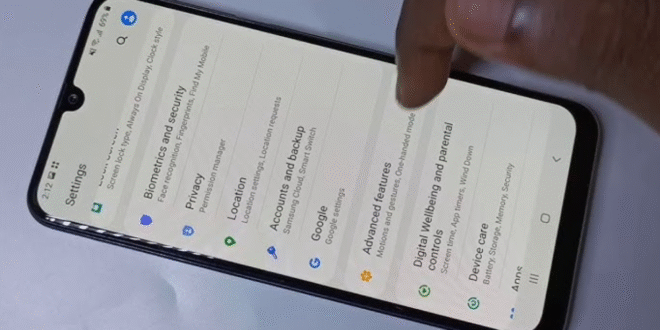Kalau kamu sering main game di HP Samsung, pasti tahu dong soal fitur Game Booster. Tapi, udah tahu belum kalau di dalamnya ada mode prioritas yang bikin performa gaming kamu makin ngebut dan bebas gangguan? Nah, kali ini kita bakal bahas tutorial cara mengaktifkan mode prioritas Game Booster Samsung secara lengkap dan mudah. Biar saat kamu mabar, HP kamu tetap fokus 100 persen ke game tanpa diganggu notifikasi atau aplikasi lain yang nyelonong masuk.
Apa Itu Mode Prioritas di Game Booster Samsung?
Fitur Khusus Buat Gamer
Game Booster bukan sekadar fitur tambahan. Ini adalah senjata rahasia dari Samsung buat kamu para gamers. Di dalamnya, ada mode prioritas yang fungsinya bikin sistem di HP kamu fokus penuh ke performa game. Jadi, notifikasi bakal dibisukan, aplikasi yang nggak penting dihentikan, dan jaringan difokuskan ke game.
Manfaat Mode Prioritas
Dengan mengaktifkan mode ini, kamu bakal merasakan:
- Gameplay yang lebih mulus
- Gangguan dari notifikasi berkurang drastis
- Performa HP lebih stabil
- Fokus penuh ke game tanpa ada gangguan dari aplikasi latar belakang
Tutorial Cara Mengaktifkan Mode Prioritas Game Booster Samsung
Langkah 1: Buka Game Favoritmu Terlebih Dahulu
Yap, Game Booster akan otomatis aktif saat kamu membuka game. Jadi pastikan kamu buka dulu game yang sering kamu mainkan, misalnya Mobile Legends, PUBG Mobile, atau Genshin Impact.
Langkah 2: Akses Game Booster
Begitu game terbuka, kamu tinggal swipe dari bawah layar (kalau navigasi kamu pakai gesture) atau tekan tombol navigasi Recents lalu cari tombol Game Booster di bar kecil bagian bawah layar.
Langkah 3: Masuk ke Pengaturan Game Booster
Setelah Game Booster terbuka, klik ikon gear atau pengaturan di pojok kanan atas untuk mengakses menu lengkapnya.
Langkah 4: Aktifkan Mode Prioritas
Di dalam pengaturan, cari opsi yang bernama “Mode Prioritas”. Aktifkan toggle-nya ke posisi ON. Biasanya ada keterangan seperti:
- “Meminimalkan gangguan dari aplikasi lain untuk meningkatkan pengalaman bermain game.”
- Setelah diaktifkan, kamu akan melihat ikon khusus di status bar yang menandakan kalau mode prioritas sedang aktif.
Apa yang Terjadi Saat Mode Prioritas Aktif?
Semua Fokus ke Game
Begitu kamu mengaktifkan mode ini, HP kamu akan memblokir:
- Notifikasi pesan atau media sosial
- Panggilan masuk
- Aktivitas aplikasi latar belakang yang tidak penting
- Update otomatis dari sistem
- Jaringan Lebih Stabil
Game Booster juga akan memprioritaskan koneksi internet untuk game kamu. Jadi, kamu nggak akan merasa lag atau delay yang disebabkan oleh aplikasi lain yang menyedot data.
Tips Tambahan untuk Maksimalkan Game Booster Samsung
1. Aktifkan Auto Performance Mode
Masih di menu Game Booster, kamu juga bisa aktifkan fitur Auto Performance yang akan menyesuaikan performa CPU dan GPU agar sesuai dengan kebutuhan game.
2. Matikan Notifikasi Secara Manual
Meskipun mode prioritas sudah memblokir notifikasi, kamu juga bisa masuk ke menu Do Not Disturb atau Jangan Ganggu untuk hasil yang lebih maksimal.
3. Tutup Aplikasi Latar Belakang Secara Manual
Sebelum main game, biasakan tutup dulu aplikasi-aplikasi yang berjalan di background agar RAM kamu fokus ke game saja.
Apakah Semua HP Samsung Punya Fitur Ini?
Cek Dukungan Perangkat
Fitur Game Booster dan mode prioritas ini biasanya hadir di HP Samsung dengan One UI versi terbaru. Kalau HP kamu keluaran 2020 ke atas, kemungkinan besar sudah support fitur ini.
Untuk memastikannya:
- Masuk ke Pengaturan
- Pilih Fitur Lanjutan
- Cari Game Launcher dan aktifkan jika belum
Kemudian buka game, dan lihat apakah Game Booster muncul otomatis atau tidak
Kesimpulan
Nah, sekarang kamu udah paham kan ya gimana cara mengaktifkan mode prioritas Game Booster Samsung? Fitur ini wajib banget loh untuk kamu aktifkan kalau pengen pengalaman gaming yang lancar tanpa gangguan. Mulai dari notifikasi, aplikasi latar belakang, sampai kestabilan jaringan juga – semua harus dioptimalkan hanya buat game kamu. Jangan sampai lupa juga maksimalkan fitur lain dari Game Booster biar performa HP kamu makin maksimal dan efisien.
 Berita Teknologi Terupdate dan Terkini Update informasi terbaru tentang teknologi
Berita Teknologi Terupdate dan Terkini Update informasi terbaru tentang teknologi